AdobePremiereで「ヘッダーエラーが原因でファイルを開くことができない」を修正する方法
アドビは、マルチメディア製品で主に知られている多国籍企業です。これらの製品は、今日の現代のエンターテインメントの世界で利用されている機能の非常に膨大なリストを提供します。 Adobe PremiereとPhotoshopは、これまでのところAdobeの最も有名で使用されている製品でなければなりません。 Photoshopで提供される機能に匹敵するものはありません。それまでの間、AdobePremiereはビデオ編集ソフトウェアの世界で一歩遅れているわけではありません。これらの2つは彼らの仕事に優れていますが、彼らに関する特定の問題はしばしばユーザーを悩ませます。 Adobe Premiereの使用中に発生する可能性のある問題の1つは、「ヘッダーエラーのためにファイルを開くことができません」です。 ’エラーメッセージ。
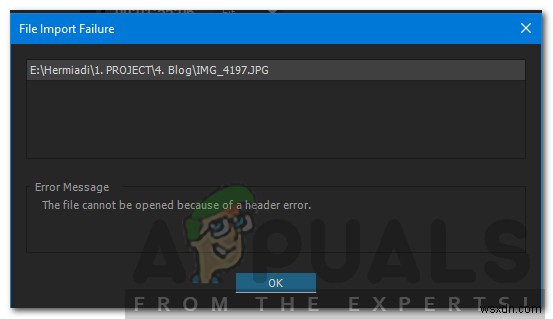
Premiereに画像をインポートしようとすると、通常、エラーメッセージがポップアップ表示されます。これはいくつかの理由が原因である可能性があり、そのうちの1つはファイル拡張子の形式が間違っています。それでも、前述のエラーメッセージは、以下に示すいくつかの簡単な解決策を介して簡単に処理できます。これらにより、他の人の問題も修正されました。
Adobe Premiereで「ヘッダーエラーが原因でファイルを開くことができない」の原因は何ですか?
前述のように、インポーターを使用して画像ファイルをAdobePremiereにインポートするとエラーが発生します。これは、次の要因が原因で発生する可能性があります—
- 画像ファイル拡張子: ほとんどのユーザーにとって、この問題は画像ファイルの拡張子が原因で発生していました。これは、画像ファイルの拡張子を変更することで修正できます。
- 画像カラーモード: インポートしようとしている画像にCMYKまたはその他のカラーモードがある場合にも、エラーメッセージが表示されることがあります。これを解決するには、Photoshopで写真のカラーモードを変更する必要があります。
- 画像が破損しています: エラーのもう1つの原因は、画像ファイルの破損である可能性があります。アップロード中の画像が破損または破損している場合は、上記のエラーメッセージが表示されることがあります。このような場合は、別の画像を使用する必要があります。
上記のエラーメッセージの原因がわかったので、エラーを解決するために実装できるソリューションについて説明します。提供されているのと同じ順序でそれらをフォローしてみてください。
解決策1:画像ファイル拡張子を変更する
エラーメッセージは、画像ファイルの.JPEG形式が原因で発生する場合があります。ほとんどのユーザーがこの問題を抱えており、画像ファイルの拡張子を変更すると解決しました。したがって、この問題を修正するには、画像の拡張子を.JPEGから.PNGに変更するだけです。方法は次のとおりです。
- 拡張子を変更するには、「既知のファイルタイプの拡張子を非表示にする」を確認してください ’オプションはチェックされていません。
- これを行うには、ファイルエクスプローラーを開きます 。
- ファイルをクリックします 右上隅にある[フォルダと検索オプションの変更]を選択します ’。
- 表示に切り替えます タブをクリックし、[既知のファイルタイプの拡張子を非表示にする]のチェックを外します ’。
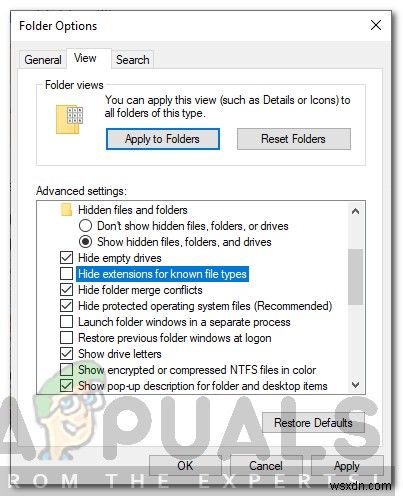
- [適用]をクリックします 次に、 OKを押します 。
- 次に、画像ファイルが配置されているディレクトリに移動し、拡張子を .jpgから変更します。 .PNGへ 。 。PNGの場合 修正されない場合は、 .PSDに変更してみてください 。
- もう一度インポートしてみてください。
解決策2:カラーモードをRGBに変更
Adobe Premiereは、カラーモードに細心の注意を払っています。 RGBのみを受け入れます。したがって、異なるカラーモードの画像をインポートしようとすると、エラーメッセージが表示されます。したがって、画像ファイルがRGBカラーモードであることを確認する必要があります。方法は次のとおりです。
- Adobe Photoshopを開きます 。
- 画像ファイルを開きます。
- 次に、画像をクリックします>モード RGBカラーを選択します 。
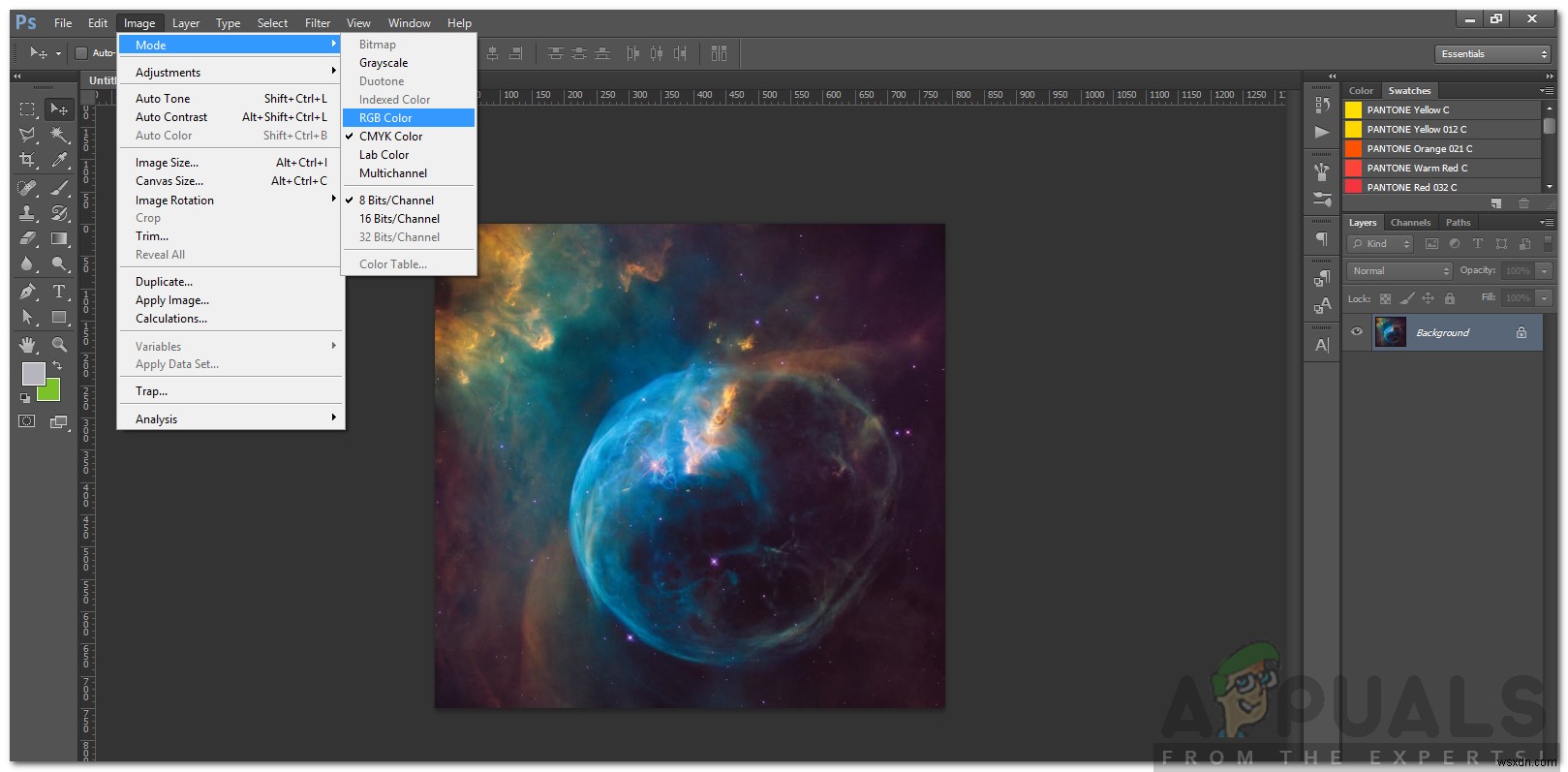
- 画像ファイルを保存します。
- 問題の解決に役立つかどうかを確認してください。
-
Adobe 2739 エラーの修正方法
2739 エラー Adobe 2739 エラー これは、Photoshop、Fireworks、Flash、Dreamweaver、CS3 Web Production Premium などの CS2 スイートまたは CS3 スイートのソフトウェアを含む多くの Adobe 製品間の対立によるものです。この特定のエラーは、これらのプログラムのセットアップ段階で発生し、1 つまたは複数のファイルが損傷または破損しているため、コンピュータによって正しく読み取られないことが原因である可能性が最も高いです。このような問題が発生する可能性があるのは、コンピューターにいくつかの潜在的な問題があり、す
-
Windows 10でプロセスがファイルにアクセスできないというエラーを修正
お気に入りのアプリを使用しようとしていて、Windows 10 というエラー メッセージが表示されたとします。別のプロセスで使用されているため、プロセスはファイルにアクセスできません。ここで思いつく唯一の解決策は、エラー メッセージを閉じることです。残念ながら、この方法では PC のエラーは修正されません。 Windows 10 PC でエラーを修正する方法については、記事全体をお読みください。 Windows 10 でプロセスがファイルにアクセスできないというエラーを修正する方法 このセクションでは、ファイル アクセス エラー メッセージの原因のリストを示します: 管理者権限-
